如何使用 数据恢复工具 Disk Drill 找回删除的文件
当您在 macOS 上删除文件时,在这个阶段,文件实际上并没有被完全删除,而是被标记为可被系统覆写的空间。即便文件已经在废纸篓中,它的实际数据仍然存在于磁盘上,只是不再对用户可见。数据恢复工具如 Disk Drill 利用文件系统标记和废纸篓中的文件信息,通过扫描磁盘的未分配或被标记为可用的空间,尝试找回被删除的文件。这些工具能够识别文件头、文件尾等特征,来确定文件的边界。

使用数据恢复工具 Disk Drill 可以帮助您找回删除的文件。以下是一般步骤:
步骤 1:下载和安装 Disk Drill
- 在您的浏览器中访问 Disk Drill 官方网站。
- Disk Drill 安装程序。
- 执行安装程序,按照提示完成安装。
步骤 2:启动 Disk Drill
- 安装完成后,启动 Disk Drill 应用程序。
步骤 3:选择要扫描的驱动器
- 在 Disk Drill 界面中,您将看到计算机上所有可用的驱动器列表。选择包含您要恢复文件的驱动器。
步骤 4:扫描驱动器
- 在选中的驱动器上,点击 "恢复" 按钮。
- Disk Drill 将启动扫描过程。扫描时间取决于您的驱动器大小以及删除文件的数量。
步骤 5:浏览扫描结果
- 扫描完成后,Disk Drill 将显示一个列表,其中包含找到的删除文件。您可以在左侧的目录树中浏览文件类型,以便更轻松地找到所需的文件。
步骤 6:选择并恢复文件
- 在文件列表中选择您要恢复的文件。
- 点击 "恢复" 按钮。建议将文件恢复到另一个驱动器上,以避免覆盖现有数据。
注意事项:
- 尽早进行恢复:文件删除后,尽早运行数据恢复工具,以减少新数据覆盖已删除文件的机会。
- 避免将文件保存在相同驱动器:为了避免覆盖已删除文件,将恢复的文件保存到与原始文件不同的驱动器中。
- 深度扫描:如果普通扫描未找到您的文件,您可以尝试深度扫描选项,但这可能需要更长的时间。
请注意,恢复删除的文件并不能保证所有文件都能成功找回,尤其是在文件被覆盖或驱动器发生物理损坏的情况下。
相关软件
-

Techtool Pro
mac测试维护工具
19.0.3 M芯片
-

Disk Drill Enterprise
mac数据恢复软件
5.5 M芯片
-
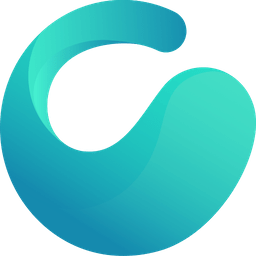
Omni Recover
iOS数据恢复软件
3.6.11 M芯片
-
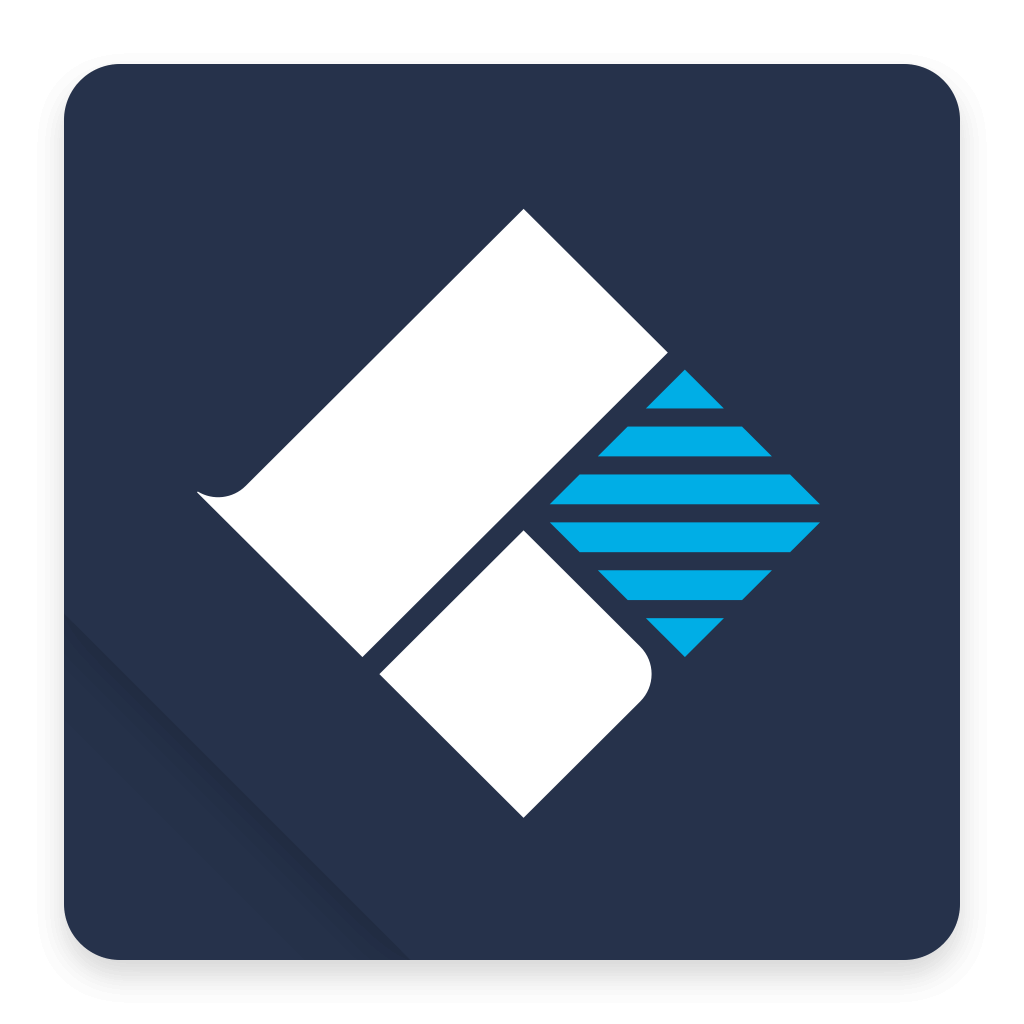
Wondershare Recoverit
Mac数据恢复软件
12.5.3.3 M芯片
-

Mac FoneLab
iphone数据恢复
10.3.52.131509 M芯片
-

PhoneRescue for iOS
iPhone数据恢复工具
4.2.2 M芯片
-
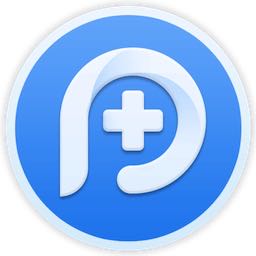
PhoneRescue for Android
安卓数据恢复工具
3.8 M芯片
-
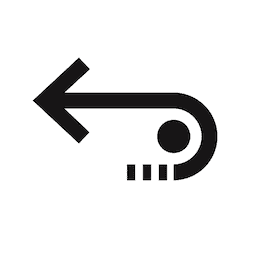
Stellar Data Recovery
mac数据恢复软件
10.0.0.0 M芯片
-
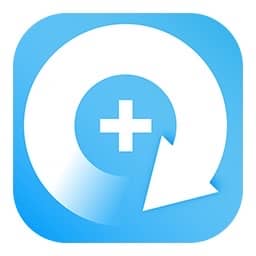
Magoshare Data Recovery Professional
mac数据恢复
4.3 仅Intel
-
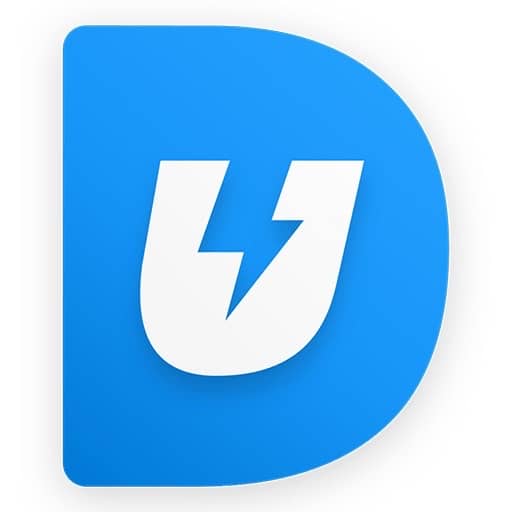
UltData
iPhone数据恢复软件
9.4.0 仅Intel
最新软件
-

原神
原神 mac版下载
4.6 M芯片
-
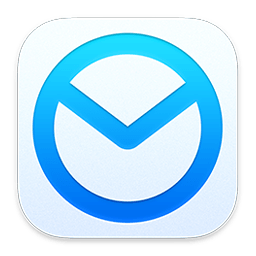
Airmail
备受好评5星邮件客户端
5.7.4 M芯片
-
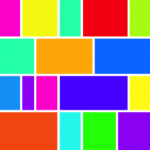
PhotosCollage
macOS照片拼接工具
1.4.1 M芯片
-
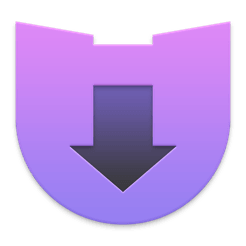
Downie
mac视频下载工具
4.7.12 M芯片
-

Aiseesoft Mac Blu-ray Player
蓝光电影播放器
6.6.50.140020 M芯片
-

DSync
简单文件同步工具
2.7MB M芯片
-

Pixelmator Pro
mac专业图像编辑
3.5.9 M芯片
-

Luminar Neo
基于人工智能的图像处理软件
1.19.0 M芯片
-

CleanMyMac X
mac卸载和清理软件
4.15.3 M芯片
-

Parallels Desktop 19
最佳Windows虚拟机
19.3.0 M芯片
推荐软件
-

Office 2021
最新Office for mac
16.84 M芯片
-

Adobe Illustrator 2024
Adobe 矢量图形设计工具
28.4.1 M芯片
-

Adobe Photoshop 2023
行业最佳图像处理软件
24.4.1 M芯片
-

原神
原神 mac版下载
4.6 M芯片
-

Pixelmator Pro
mac专业图像编辑
3.5.9 M芯片
-

DaVinci Resolve Studio 达芬奇
视频调色剪辑
18.6.6 M芯片
-

AutoCAD 2024
经典CAD制图软件
24.3.61.182 M芯片
-

Parallels Desktop 19
最佳Windows虚拟机
19.3.0 M芯片
-

App Cleaner 8
mac软件卸载软件
8.2.7 M芯片
-

Final Cut Pro
专业视频剪辑软件
10.7.1 M芯片

